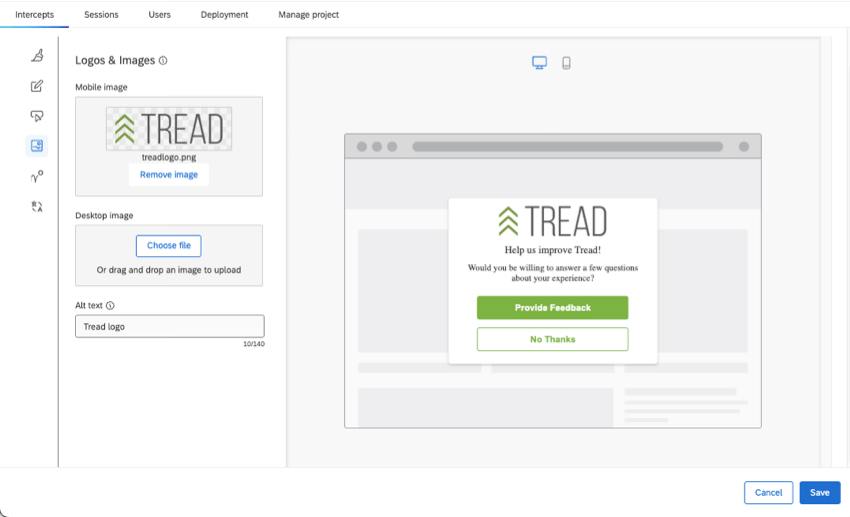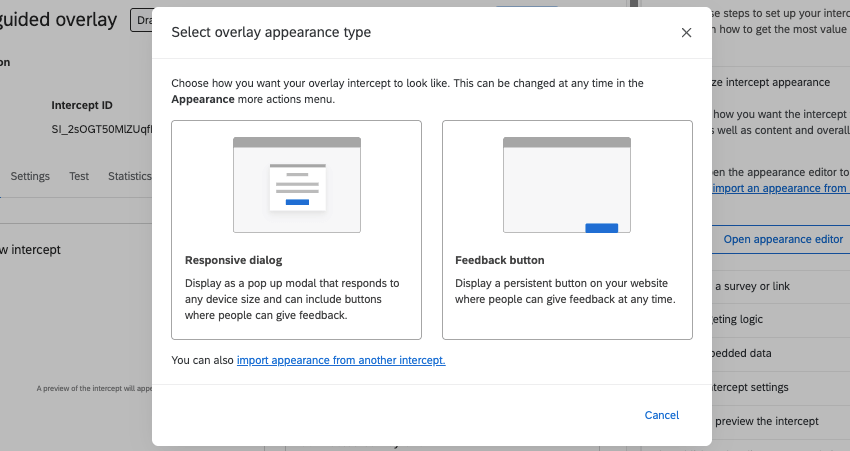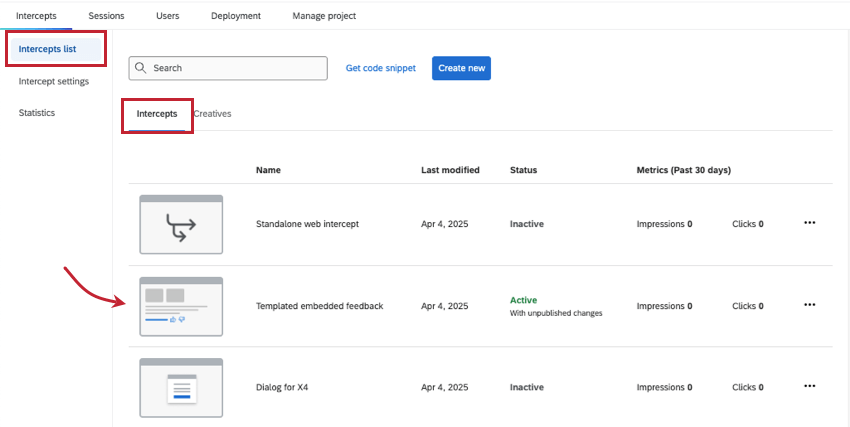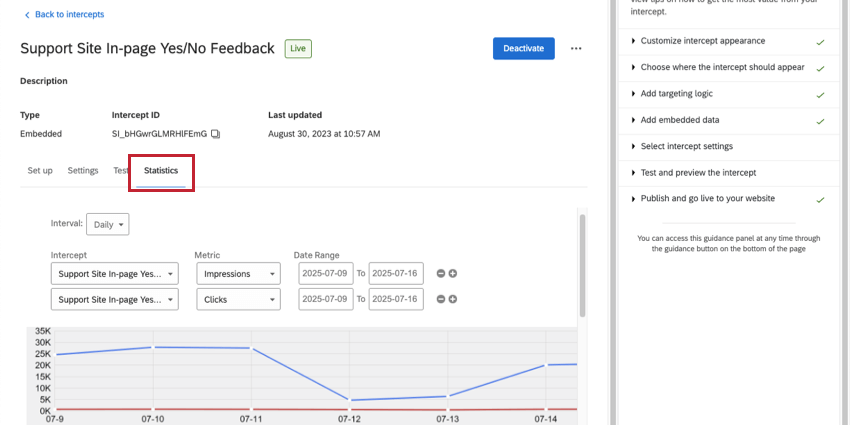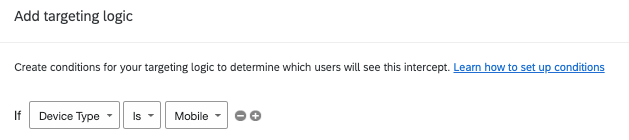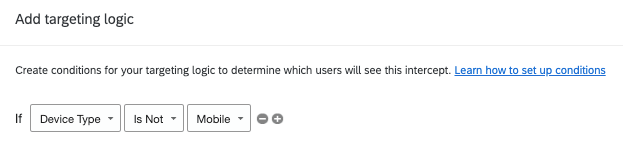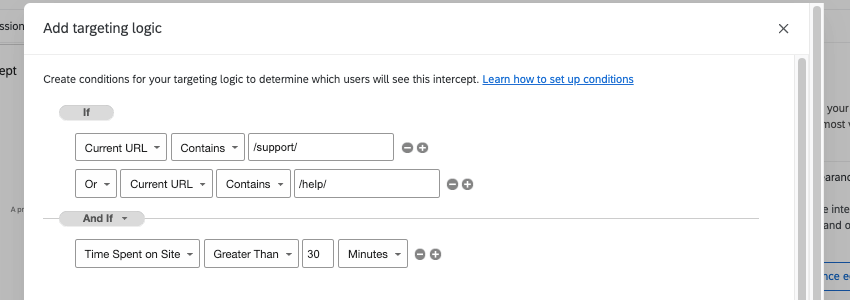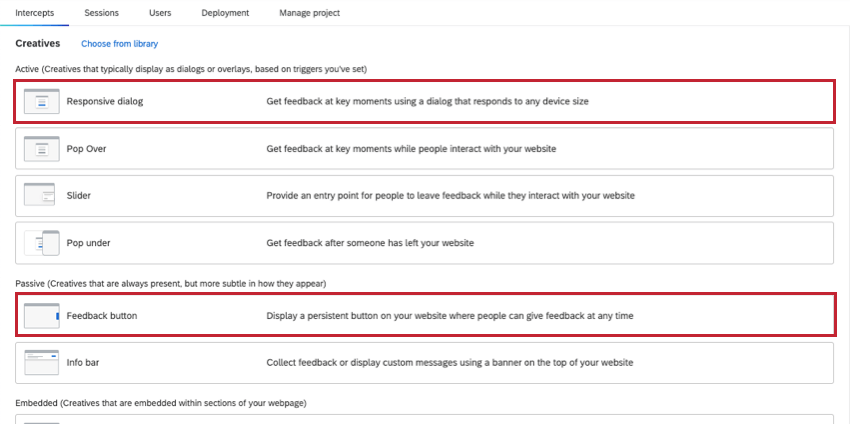Costruire con le Intercettazioni guidate
A proposito di costruire con Intercettazioni guidate
Le intercettazioni guidate, note anche come configurazioni guidate, sono uno strumento eccellente per raccogliere feedback website/app e sono adatte sia a utenti nuovi che esperti. Semplificano il processo di configurazione combinando il design visivo, le impostazioni di visualizzazione e la distribuzione di un progetto tradizionale di Website Insights in un’unica esperienza di facile utilizzo.
Le intercettazioni guidate offrono una visualizzazione accattivante e personalizzata per casi d’uso digitali specifici e comuni, eliminando la necessità di partire da una tela bianca. A differenza delle configurazioni autonome, è anche più veloce aggiungere le impostazioni di traduzione, mobilità e accessibilità, con alcune funzioni addirittura integrate per impostazione predefinita.
Lista delle intercettazioni guidate
Per i siti web (visualizzazione desktop e mobile)
Finestra di dialogo reattiva: Finestre di dialogo reattive si aprono su una pagina web, chiedendo ai visitatori di fornire feedback. Le finestre di dialogo sono già pronte con un’intestazione, una domanda e un posto per inserire il vostro logo, in modo da poter iniziare subito la vostra personalizzazione.
Pulsante Feedback: Un pulsante su cui i visitatori possono fare clic per visualizzare un sondaggio. Vedere la parte sinistra di questa pagina per un esempio in tempo reale.
Feedback incorporato con template: Chiedete un feedback incorporando il vostro sondaggio direttamente nel corpo della pagina. Come suggerisce il nome, i feedback incorporati templati includono diverse opzioni comuni tra cui scegliere.
Per le applicazioni mobili
Feedback incorporato nell’app: Chiedete un feedback incorporando il vostro sondaggio direttamente nel corpo di un’app mobile. Come nel caso dei feedback incorporati con template, i feedback incorporati nelle app offrono diverse opzioni comuni tra cui scegliere.
BENEFIT AZIENDALI: benefit aziendali delle intercettazioni guidate
- Facilità di utilizzo per i dispositivi mobili: Per impostazione predefinita, tutte le intercettazioni guidate sono create per adattarsi alle variazioni di dimensione dello schermo, il che significa che sono perfette sui browser desktop e mobili. Le Intercette dispongono anche di ulteriori personalizzazioni mobili in base al caso d’uso, come la possibilità di cambiare logo nelle finestre di dialogo reattive.
- Traduzione: Durante la personalizzazione dell’intercetta, è possibile caricare facilmente le traduzioni per tutte le stringhe di testo. Vedere Traduzione delle intercettazioni guidate.
- ACCESSIBILITÀ: Ogni configurazione guidata ha funzioni di accessibilità uniche. Ad esempio, i pulsanti di feedback consentono di aggiungere facilmente un testo alt al pulsante stesso, nonché di aggiungere un titolo all’iframe, se si sta incorporando il sondaggio di destinazione.
- Facilità d’uso: le intercettazioni guidate sono state progettate tenendo conto dei casi d’uso più comuni e offrono opzioni di personalizzazione di livello base che rendono più semplice e veloce ottenere un risultato dall’aspetto professionale. Inoltre, guidandovi in ogni fase, non dovrete mettere insieme separatamente le parti visive del vostro progetto di sito web e la logica di come volete che appaia.
Creazione di Intercettazioni Guidate
Una configurazione guidata vi accompagna in ogni fase del progetto Website and App Insights. Quando vengono creati seguendo i passaggi indicati di seguito, le finestre di dialogo reattive, i pulsanti di feedback, i feedback incorporati templati e i feedback incorporati nelle app diventano intercette guidate.
- Create il vostro progetto o apritene uno esistente.
- Vai a Intercettazioni.
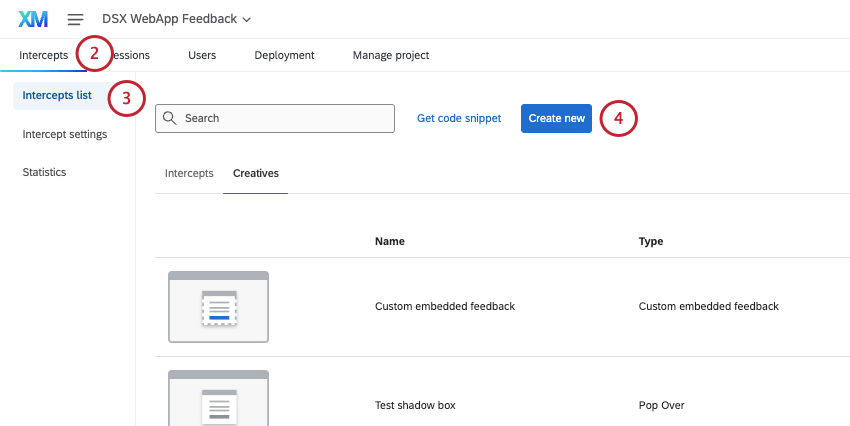
- Rimanere nella lista Intercettazioni, nella sezione Intercettazioni o nella sezione Editor di intercettazioni.
- Fare clic su Crea nuovo.
- In “Costruisci la tua intercetta con un’impostazione guidata”, fare clic su Crea un’intercetta guidata.
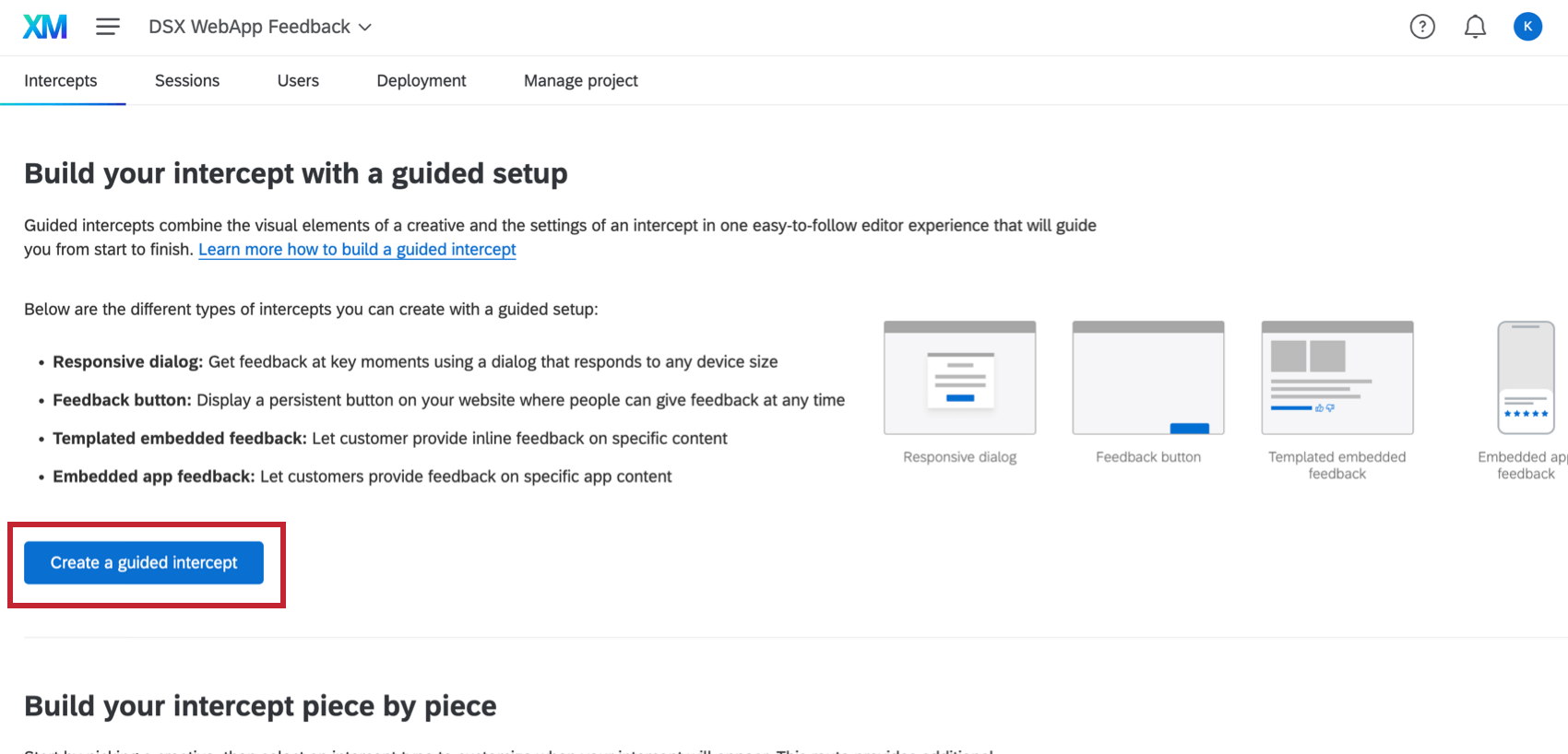
- Dare un nome all’intercetta.
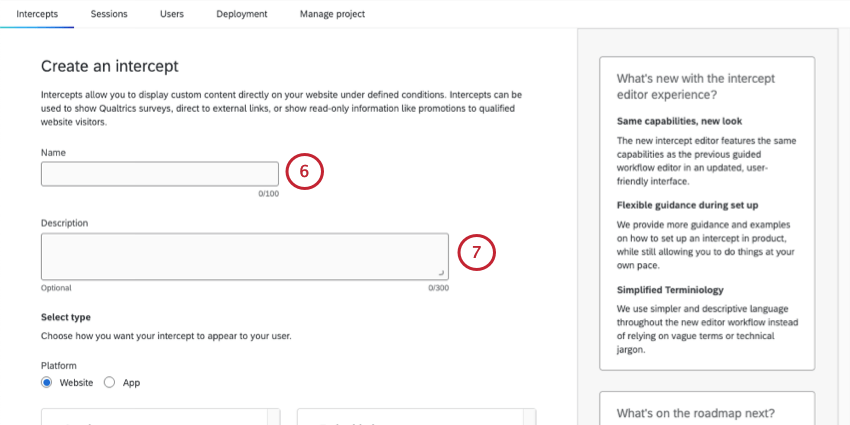 Consiglio Q: è utile scegliere qualcosa che spieghi quando o come i visitatori saranno sollecitati a fornire feedback, ad esempio “Scheda opinioni”, “Richiesta di feedback nei giorni feriali”, “Solo per il sito di supporto” e così via.
Consiglio Q: è utile scegliere qualcosa che spieghi quando o come i visitatori saranno sollecitati a fornire feedback, ad esempio “Scheda opinioni”, “Richiesta di feedback nei giorni feriali”, “Solo per il sito di supporto” e così via. - Aggiungere una descrizione (facoltativa).
- Alla voce Piattaforma, selezionare Sito web o App.
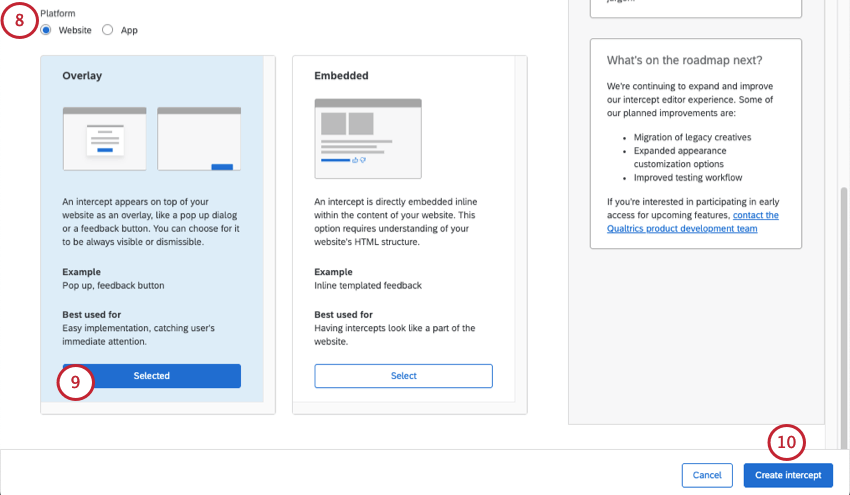
- Il sito web vi fornirà diverse opzioni di intercettazioni che funzionano bene per i siti web, con ciascuna opzione che supporta sia la visualizzazione desktop che quella mobile.
- L’applicazione consente di selezionare Embedded App Feedback, che è compatibile con l’SDK per applicazioni mobili.
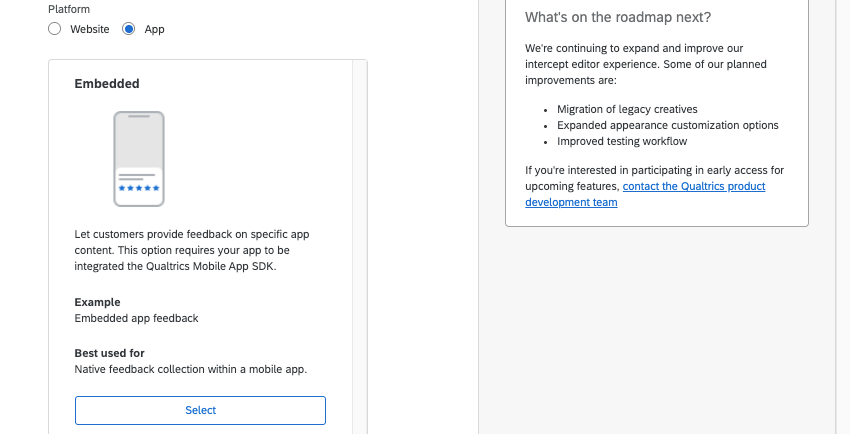
- Fare clic su Seleziona sull’intercetta che si desidera utilizzare. Se avete selezionato Sito web, potrete scegliere tra:
- Sovrapposizione: Questa opzione consente di scegliere tra una finestra di dialogo reattiva e un pulsante di feedback.
- Incorporato: questa opzione consente l’accessibilità ai Feedback incorporati templati.
- Fare clic su Crea intercettazioni.
- Da qui, sarà possibile utilizzare i collegamenti presenti nella pagina o nella barra laterale della Guida per apportare modifiche all’intercetta.
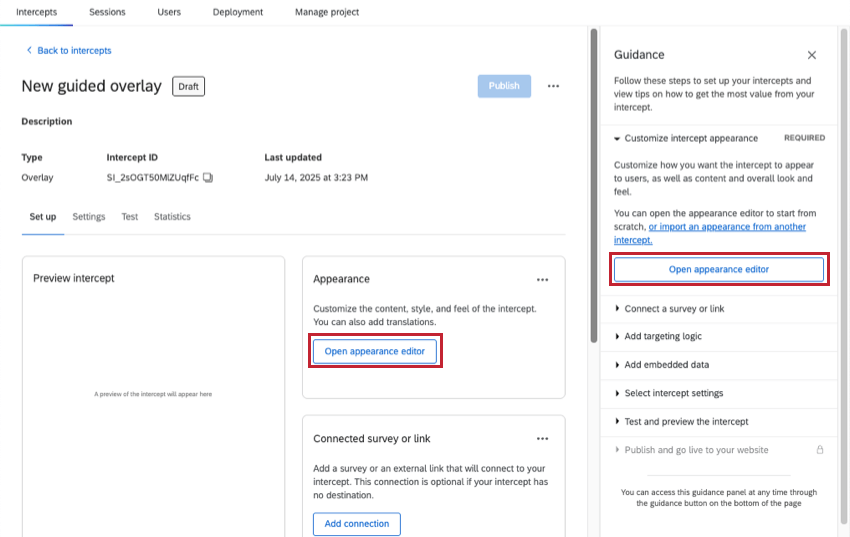 Consiglio Q: man mano che si procede, la barra laterale della guida mostra i passaggi necessari e quelli già completati.
Consiglio Q: man mano che si procede, la barra laterale della guida mostra i passaggi necessari e quelli già completati. - Per personalizzare il contenuto, lo stile, l’aspetto e le traduzioni, fare clic su Apri editor aspetto. I passaggi variano in base al tipo di intercettazioni, quindi per i dettagli vedere quanto segue:
- Finestra di dialogo reattiva
- Pulsante feedback
- Feedback incorporato templatizzato
- Feedback dell’app incorporata
Consiglio Q: anche i passaggi “collegare un sondaggio o un link” e “selettore CSS” differiscono tra i vari tipi di intercettazioni. Per i dettagli sull’intercetta scelta, consultare le pagine collegate.
- Aggiungere la logica di destinazione per determinare quale sottoinsieme di visitatori vedrà l’intercetta.
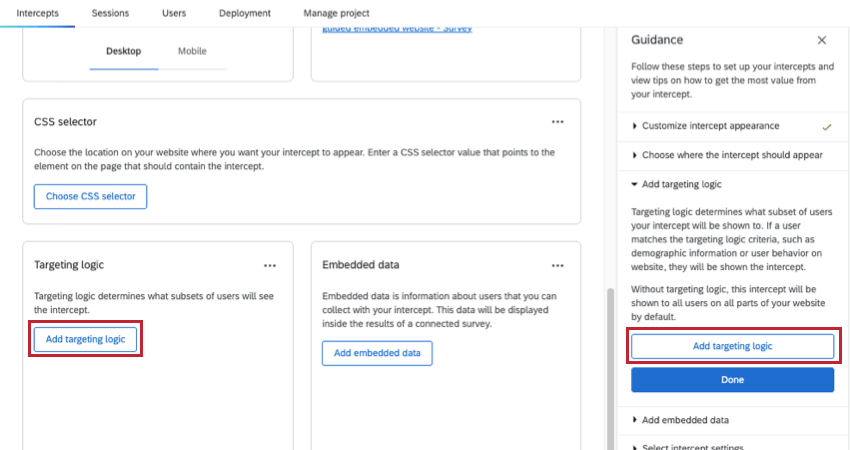
- Fare clic su Aggiungi logica di destinazione.
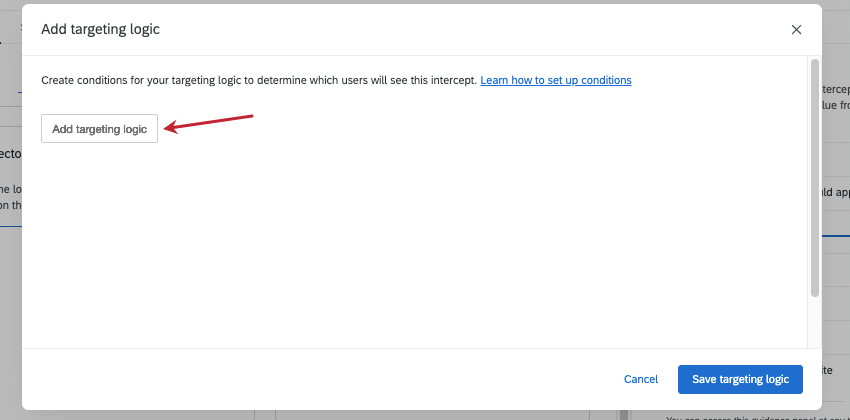 Consiglio Q: è possibile limitare l’apparizione dell’editor di intercettazioni in base a molte informazioni diverse, dai cookie inseriti nel browser, al fatto che sia già stato visualizzato di recente dai visitatori del sito web, all’URL della pagina e altro ancora.Consiglio Q: è possibile premere Shift sulla tastiera quando si fa clic sul segno più ( + ) per creare insiemi logici separati. Per ulteriori dettagli sulle condizioni di costruzione, vedere Serie di azioni avanzate.
Consiglio Q: è possibile limitare l’apparizione dell’editor di intercettazioni in base a molte informazioni diverse, dai cookie inseriti nel browser, al fatto che sia già stato visualizzato di recente dai visitatori del sito web, all’URL della pagina e altro ancora.Consiglio Q: è possibile premere Shift sulla tastiera quando si fa clic sul segno più ( + ) per creare insiemi logici separati. Per ulteriori dettagli sulle condizioni di costruzione, vedere Serie di azioni avanzate. - Una volta terminata l’aggiunta delle condizioni, fare clic su Salva logica di destinazione.
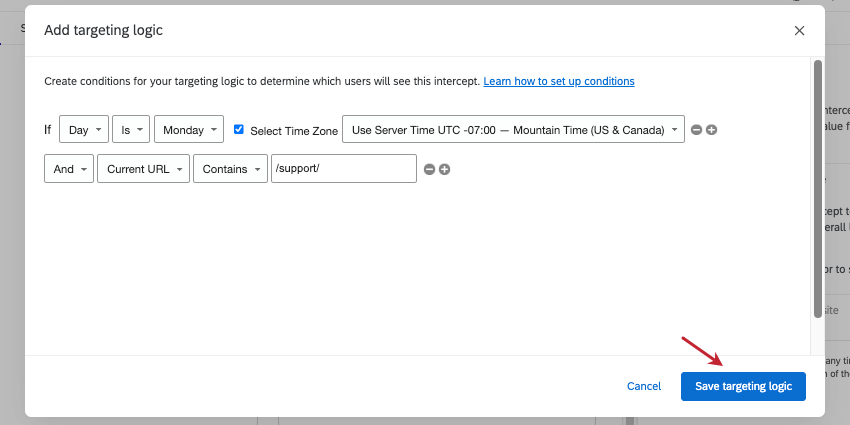
- I dati integrati sono informazioni sugli utenti che si possono raccogliere con la propria intercetta. Questi dati sono solitamente collegati ai risultati di un sondaggio collegato.
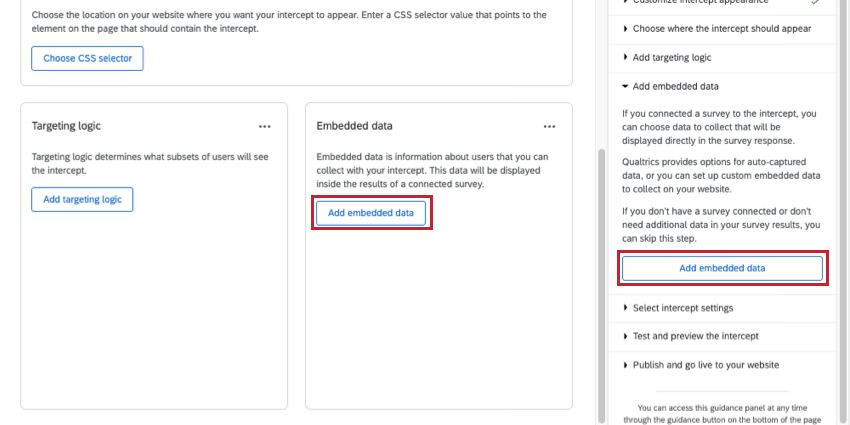
- Cliccare Aggiungere dati integrati.
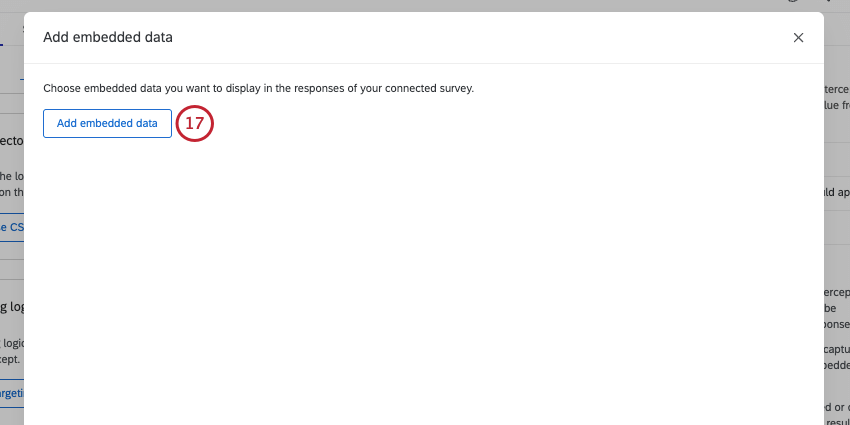
- Selezionare un tipo di dati dal menu a tendina e inserire il nome con cui il campo deve essere salvato nel sondaggio. A seconda del tipo di dati integrati, è possibile inserire anche un valore.
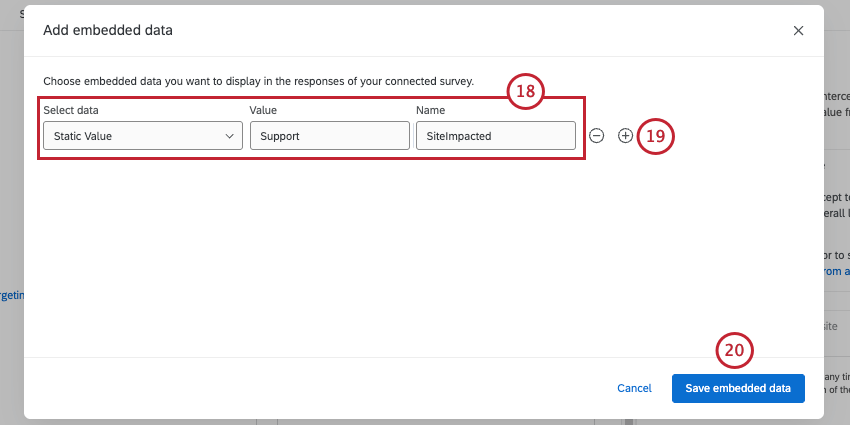 Consiglio q: le intercettazioni guidate includono automaticamente i dati integrati Q_SR_ID e Q_SR_PlaybackUrl, che servono per l’analisi dell’esperienza digitale. Questi campi sono inclusi anche se la licenza non prevede l’analisi dell’esperienza digitale, per garantire una transizione agevole se si decide di abilitare questa funzione. Per saperne di più su questi campi.
Consiglio q: le intercettazioni guidate includono automaticamente i dati integrati Q_SR_ID e Q_SR_PlaybackUrl, che servono per l’analisi dell’esperienza digitale. Questi campi sono inclusi anche se la licenza non prevede l’analisi dell’esperienza digitale, per garantire una transizione agevole se si decide di abilitare questa funzione. Per saperne di più su questi campi. - Usare i segni più e meno per aggiungere o rimuovere i dati integrati.
Consiglio Q: Per saperne di più sui diversi tipi di dati integrati, consultare Website & App Insights.
- Una volta terminata l’aggiunta dei dati integrati, fare clic su Salva dati integrati.
- Ora è possibile determinare la frequenza di visualizzazione dell’intercetta e collegarla alla Directory XM. Andare su Impostazioni.
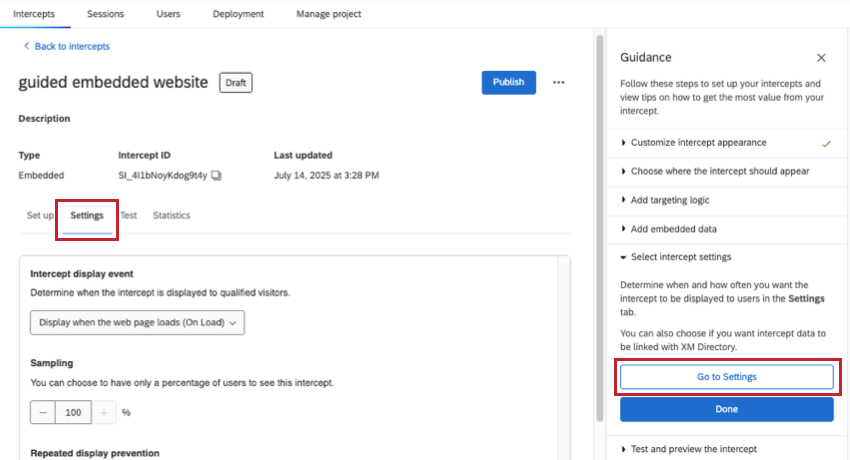
- Selezionare l’evento di visualizzazione dell’intercetta. Questa impostazione determina quando viene visualizzata l’intercetta. Per una descrizione di ciascuna opzione, consultare la pagina di supporto collegata.
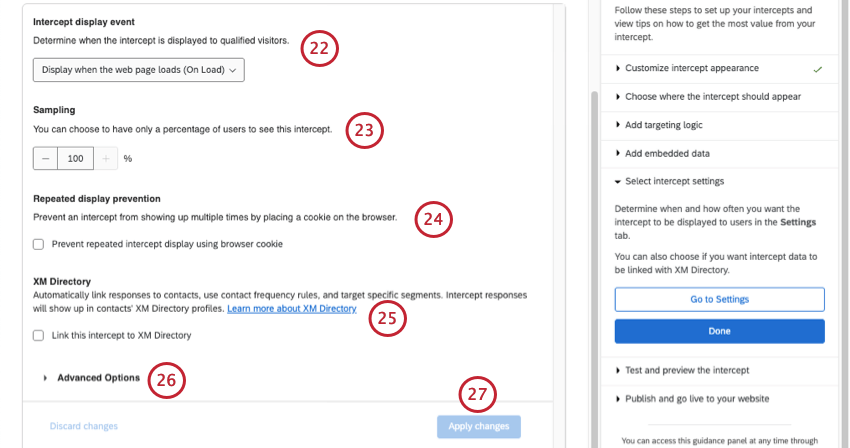
- Impostare la frequenza di campionamento del display.
- Determinare se aggiungere la prevenzione della visualizzazione ripetuta. In questo caso, sarà possibile impostare il cookie su cui basarsi. Per ulteriori informazioni, consultare la pagina di supporto collegata.
- Se si dispone di una Directory xm, si può scegliere di collegarsi con la Directory xm. Ciò consente di collegare automaticamente le risposte ai contatti, di utilizzare regole di frequenza contatti e di destinare segmenti specifici. Per ulteriori informazioni, vedere Integrazione della Directory Xm con Intercettazioni digitali.
- Fare clic su Mostra opzioni avanzate per visualizzare le opzioni“Nascondi quando i cookie sono disabilitati” e“Nascondi quando l’archiviazione locale è disabilitata“, che sono selezionate per impostazione predefinita. Per maggiori dettagli sul loro funzionamento, consultare le pagine collegate.
- Al termine, fare clic su Applica modifiche.
- Ora è possibile andare su Test per visualizzare l’anteprima dell’aspetto dell’intercetta sul sito web, in modo da poter apportare le ultime modifiche prima della pubblicazione.
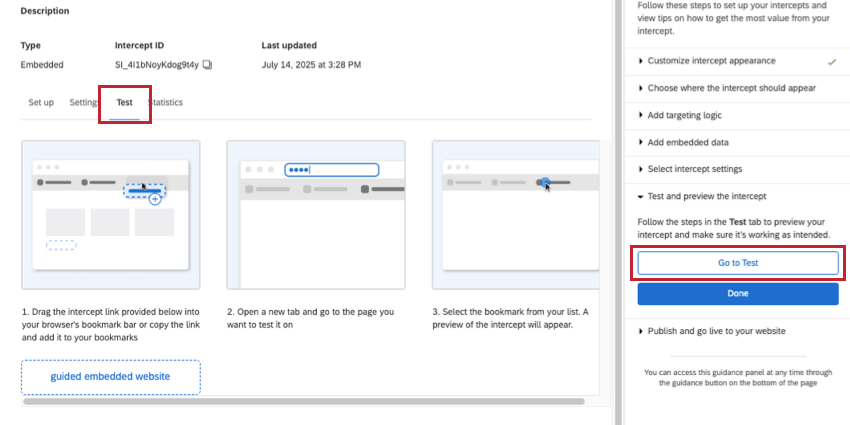
- Seguire i passaggi della pagina per salvare il bookmarklet e testare l’intercetta. Se necessario, è possibile aprire il sito web in un’altra scheda del browser.
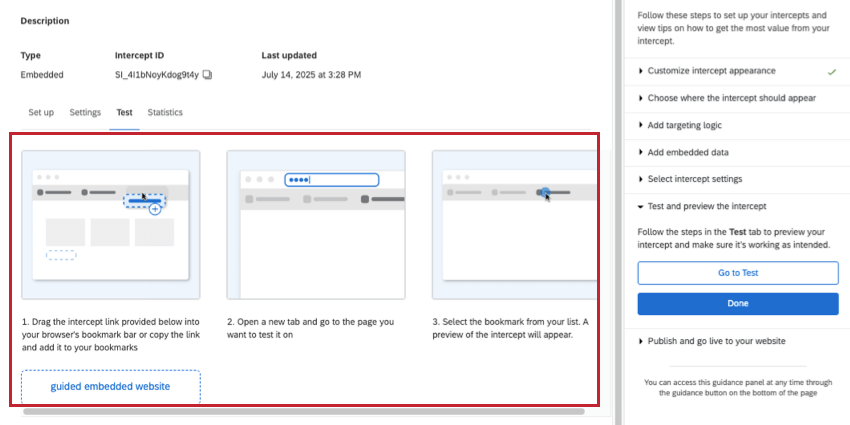 Consiglio Q: Per saperne di più sul test delle intercettazioni non pubblicate.
Consiglio Q: Per saperne di più sul test delle intercettazioni non pubblicate. - Se si è pronti a rendere attive tutte le modifiche sul sito web che ospita lo snippet di codice, fare clic su Pubblica. In caso contrario, potete andarvene e tornare più tardi.
- Una volta terminato l’intero progetto, le intercettazioni guidate possono essere distribuite sul sito web o sull’app con l’aiuto del team IT o di sviluppo web dell’organizzazione, spesso utilizzando i tag manager. Per maggiori dettagli, consultare la Documentazione tecnica di Website / App Insights.
Localizzazione delle intercettazioni guidate in un progetto
Una volta creata un’intercettazione guidata, è sempre possibile trovarla nella sezione Intercettazioni della lista delle intercettazioni.
Per ulteriori informazioni sulla gestione delle intercettazioni (come la copia, l’eliminazione e altro), vedere Manager delle intercettazioni nella Lista.
Visualizzazione delle statistiche per le intercettazioni guidate
Nella sezione Statistiche , vedrete i clic e le impressioni sulle vostre intercette guidate e potrete filtrare i diversi periodi di tempo a cui siete interessati.
Per ulteriori informazioni sul significato di clic e impressioni, vedere Statistiche nei Progetti di Website / App Insights.
Importazione di dettagli da un’altra intercettazioni guidata
Invece di dover impostare la propria intercetta guidata da zero, è possibile copiare i dettagli da un’altra intercetta. È possibile copiare i dettagli da qualsiasi altra intercettazioni guidata nello stesso progetto.
È possibile importare i seguenti dettagli da un’intercetta a un’altra:
- Aspetto (solo per i pulsanti di feedback e le finestre di dialogo reattive)
- Logica di destinazione
- Dati integrati
L’importazione di uno di questi dettagli non influisce sull’intercetta originale da cui si sta copiando. Le modifiche apportate a ciascuna intercettazioni saranno separate.
- Rimanere in Ups.
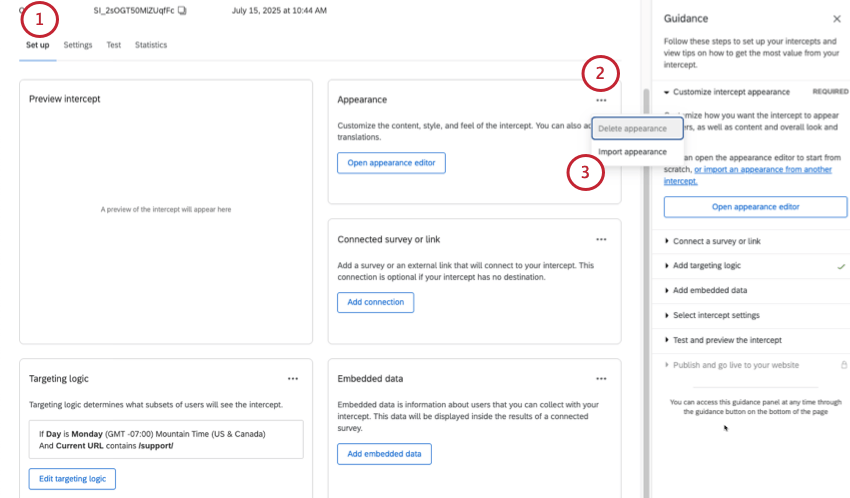
- Fare clic sui punti accanto a Aspetto, Logica di destinazione o Dati integrati.
- Scegliere l’opzione di importazione.
- Selezionare l’intercetta da cui si desidera copiare i dettagli.
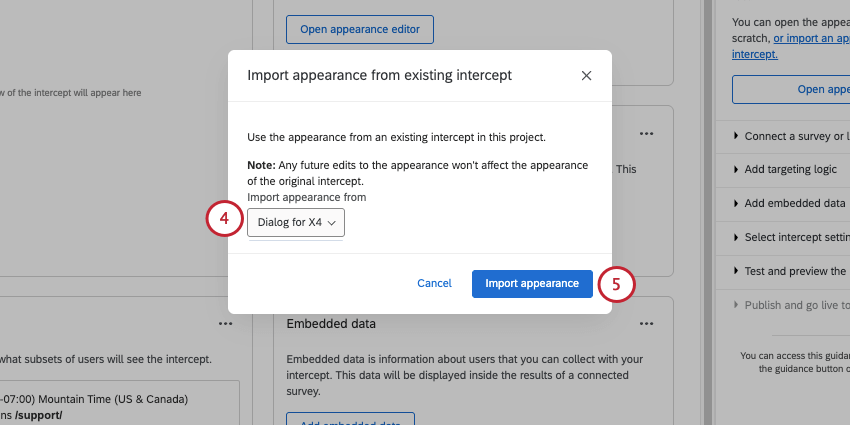
- Fai clic su Importa.
Set di azioni
Non è possibile creare più serie di azioni con un’intercettazioni guidata, ma questo perché molte delle funzioni per cui si utilizzerebbero più serie di azioni sono già integrate direttamente nell’impostazione guidata. Ad esempio, non è necessario creare creazioni separate per ogni dimensione di schermo o lingua del sito web.
Esempio: Si desidera che gli utenti mobili vedano una finestra di dialogo reattiva, ma che gli utenti web vedano un pulsante di feedback. È sufficiente crearne una per ciascuna, quindi assegnare a ciascuna destinazione guidata una logica di targeting unica basata sul tipo di dispositivo. Ecco un esempio della logica della finestra di dialogo reattiva:
Ecco un esempio della logica del pulsante di feedback:
Inoltre, mentre non è possibile avere più serie di azioni con un’intercettazione guidata, è possibile aggiungere un insieme logico di destinazione avanzato. Ciò significa che le intercette guidate possono avere più serie di condizioni in più insiemi logici, come mostrato di seguito.
È possibile utilizzare qualsiasi tipo di logica digitale con un’intercettazione guidata, comprese le condizioni di informazione dell’utente, la sessione di navigazione, il sito web, la data e l’ora, il sondaggio di QUALTRICS, l’intercettazione e i comportamenti di frustrazione. L’unica eccezione è “questa azione”, il che ha senso, perché non ci sono più serie di azioni a cui fare riferimento.
Editor di intercettazioni guidate vs. Editor di intercettazioni. Intercettazioni guidate
Se si è selezionata la finestra di dialogo reattiva, il pulsante di feedback, il feedback incorporato templato o il feedback incorporato nell’app nella sezione Creativi invece che nella sezione di impostazione guidata, il comportamento sarà diverso da quello dell’impostazione guidata dell’intercetta. In questo caso, li chiameremo invece editor DI INTERCETTA.
Gli editor di intercettazioni guidati si differenziano dalle intercettazioni guidate per i seguenti aspetti:
- Vengono visualizzati nella sezione Editor DI INTERCETTA, non nella sezione Intercettazioni.

- Possono essere aggiunti a un’intercetta standalone come Editor di intercetta.
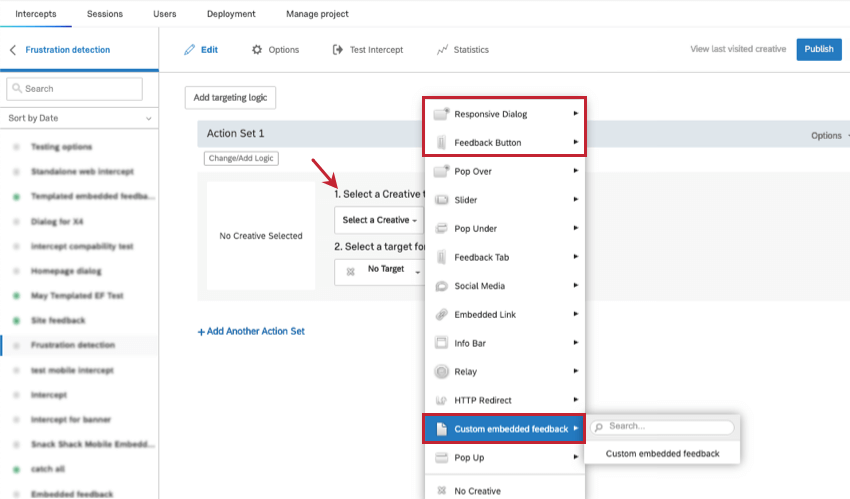
- Per questo motivo, quando si crea una editor di intercettazioni guidate, non è possibile aggiungere immediatamente la logica di destinazione o i dati integrati. Invece, ciò avviene dopo l’aggiunta a un’intercetta indipendente.
Approvazioni
Finestra di dialogo reattiva, pulsante di feedback, feedback incorporato templato e feedback incorporato nell’app possono essere utilizzati con le regole di approvazione.
Le intercettazioni guidate seguono solo i requisiti di approvazione delle intercettazioni.I
creativi guidati seguono solo i requisiti di approvazione delle intercette.